Chromebook을 별도의 화면이나 TV에 연결하는 방법

Chrome OS는 사용자가 Chromebook을 별도의 화면이나 TV에 연결할 수 있는 다양한 방법을 지원합니다.

아시다시피 Microsoft는 Creators Update(v1703)에서 공유 경험 기능을 도입했습니다. 이 기능을 사용하면 사용자는 Windows에 연결된 다른 Windows 10 PC 또는 Android 휴대폰과 웹 링크, 메시지, 애플리케이션 데이터를 공유할 수 있습니다. 또한 이 경험 공유 기능을 사용하면 Bluetooth 또는 Wi-Fi 연결을 통해 다른 Windows 10 장치 와 비디오, 사진 및 문서를 공유하거나 전송할 수도 있습니다 .
물론 이 기능은 정보 데이터 공유를 더 쉽게 할 수 있기 때문에 많은 Windows 시스템에 매우 유용합니다. 그러나 동일한 네트워크에 있는 다른 장치에서 Windows 10 시스템을 검색할 수 없도록 하고 싶거나 단순히 이 기능을 사용하고 싶지 않은 경우 다음 방법을 참조하세요. 윈도우 10.
설정 앱에서 공유 경험 끄기
Windows 시스템에서 사용자 계정별로 공유 경험만 비활성화하려는 경우 설정에서 비활성화할 수 있습니다. 이 접근 방식의 이점은 시스템의 다른 모든 사용자가 계속해서 경험 공유 기능에 액세스하고 사용할 수 있다는 것입니다.
1. 먼저 시작 메뉴 에서 설정 애플리케이션을 검색하여 액세스합니다 . 키보드 단축키 Win + I 를 사용할 수도 있습니다.
2. 설정 앱 에서 시스템 으로 이동하여 공유 경험을 선택합니다 . 오른쪽 패널에서 Share Across Devices 아래의 스위치를 off 로 켭니다 .
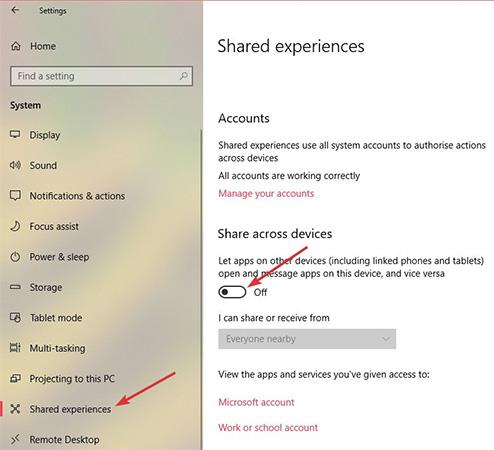
이제 Windows 공유 경험 기능이 비활성화되었습니다.
그룹 정책에서 공유 경험 끄기
Windows 시스템의 모든 사용자 계정에 대해 공유 경험 기능을 비활성화하려는 경우 가장 좋은 방법은 그룹 정책 편집기를 사용하는 것입니다. 또한 이 방법은 네트워크 관리자에게 특히 유용합니다.
1. 시작 메뉴 에서 gpedit.msc를 검색하고 마우스 오른쪽 버튼으로 클릭한 후 관리자 권한으로 실행을 선택하여 관리자 권한으로 그룹 정책 편집기를 엽니다. 이제 컴퓨터 구성 -> 관리 템플릿 -> 시스템 -> 그룹 정책으로 이동합니다.
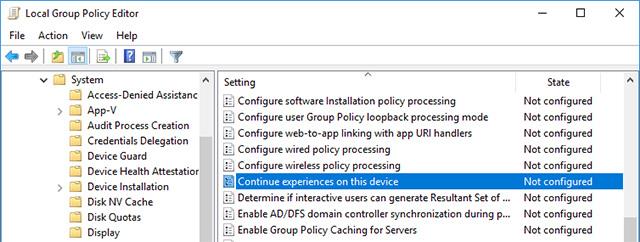
2. 오른쪽 패널에서 이 장치에서 경험 계속 이라는 섹션을 찾아 두 번 클릭합니다 . 이는 Windows 시스템에서 공유 경험 기능 의 상태를 제어할 수 있는 정책입니다 .
3. 정책 정보 섹션에서 비활성화 옵션을 선택하고 적용 버튼 과 O 버튼을 클릭하여 변경 사항을 저장합니다.
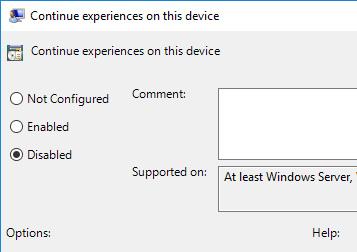
변경 사항을 적용하려면 시스템을 재부팅하거나 관리자 권한으로 명령 프롬프트를 열고 gpupdate/force 명령을 실행하여 시스템이 그룹 정책 의 변경 사항을 강제로 업데이트하도록 합니다 .

공유 경험 기능을 다시 활성화하려면 활성화됨 또는 구성되지 않음 옵션을 선택하세요 . 더 구체적으로 말하면 Enabled 를 선택하면 Windows에 공유 경험 기능을 활성화하도록 요청하는 것입니다. 구성되지 않음을 선택하면 Windows가 기본 동작으로 돌아갑니다. 즉, 공유 경험은 기본적으로 활성화되어 있습니다.
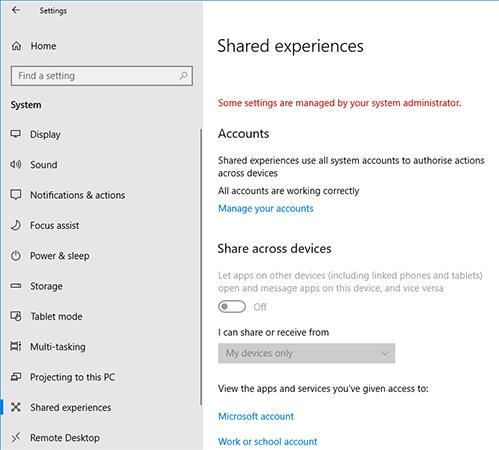
레지스트리에서 공유 경험 끄기
그룹 정책 편집기에 액세스할 수 없는 경우 Windows 레지스트리를 편집하여 공유 경험 기능을 완전히 비활성화할 수 있습니다. 어렵지는 않지만 키와 값을 생성해야 합니다. 따라서 안전을 위해 편집하기 전에 레지스트리를 백업하십시오.
1. 시작 메뉴 에서 regedit 키워드를 검색하고 마우스 오른쪽 버튼을 클릭한 후 관리자 권한으로 실행을 선택합니다 . 이 작업은 관리자 권한으로 레지스트리를 여는 데 도움이 됩니다. 이제 키 생성을 진행해 보겠습니다. 시간을 절약하려면 아래 링크를 복사하여 주소 표시줄에 붙여넣으세요.
HKEY_LOCAL_MACHINE\SOFTWARE\Policies\Microsoft\Windows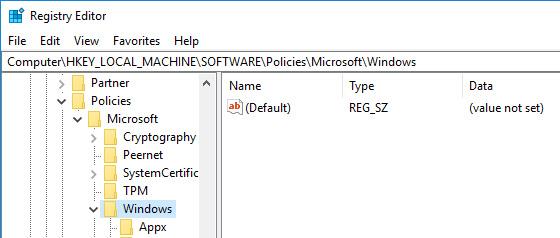
2. 여기 왼쪽 패널에 시스템이라는 키가 있습니다. 그렇지 않은 경우 Windows를 마우스 오른쪽 버튼으로 클릭하고 새로 만들기 -> 키를 선택한 후 새 키의 이름을 System 으로 지정합니다 .
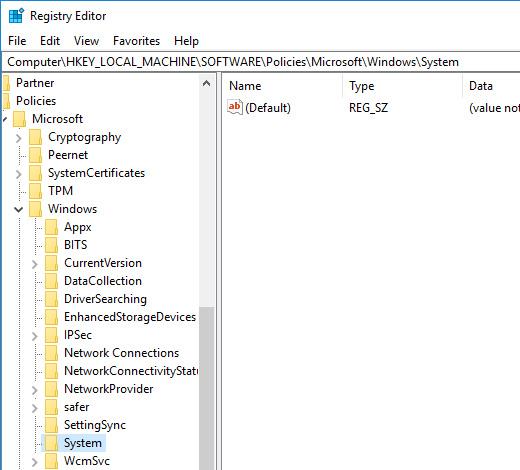
3. 오른쪽 패널에서 마우스 오른쪽 버튼을 클릭하고 새로 만들기 -> DWORD(32비트) 값을 선택하고 값 이름을 EnableCdp로 지정합니다.
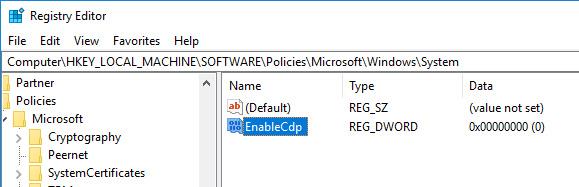
4. 이제 값을 두 번 클릭하고 값 데이터가 0으로 설정되어 있는지 확인합니다.
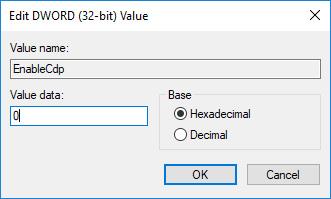
이 시점에서는 Windows 10 시스템의 모든 사용자 계정에 대해 공유 경험 기능을 비활성화했습니다.
경험 공유 기능을 다시 활성화하려면 EnableCdp 값을 제거하거나 값 데이터를 1로 변경하세요.
행운을 빌어요!
더보기
Chrome OS는 사용자가 Chromebook을 별도의 화면이나 TV에 연결할 수 있는 다양한 방법을 지원합니다.
iTop Data Recovery는 Windows 컴퓨터에서 삭제된 데이터를 복구하는 데 도움이 되는 소프트웨어입니다. 이 가이드에서는 iTop Data Recovery 사용 방법에 대해 자세히 설명합니다.
느린 PC와 Mac의 속도를 높이고 유지 관리하는 방법과 Cleaner One Pro와 같은 유용한 도구를 알아보세요.
MSIX는 LOB 애플리케이션부터 Microsoft Store, Store for Business 또는 기타 방법을 통해 배포되는 애플리케이션까지 지원하는 크로스 플랫폼 설치 관리자입니다.
컴퓨터 키보드가 작동을 멈춘 경우, 마우스나 터치 스크린을 사용하여 Windows에 로그인하는 방법을 알아보세요.
다행히 AMD Ryzen 프로세서를 실행하는 Windows 컴퓨터 사용자는 Ryzen Master를 사용하여 BIOS를 건드리지 않고도 RAM을 쉽게 오버클럭할 수 있습니다.
Microsoft Edge 브라우저는 명령 프롬프트와 같은 명령줄 도구에서 열 수 있도록 지원합니다. 명령줄에서 Edge 브라우저를 실행하는 방법과 URL을 여는 명령을 알아보세요.
이것은 컴퓨터에 가상 드라이브를 생성하는 많은 소프트웨어 중 5개입니다. 가상 드라이브 생성 소프트웨어를 통해 효율적으로 파일을 관리해 보세요.
Microsoft의 공식 Surface 하드웨어 테스트 도구인 Surface Diagnostic Toolkit을 Windows Store에서 다운로드하여 배터리 문제 해결 등의 필수 정보를 찾으세요.
바이러스가 USB 드라이브를 공격하면 USB 드라이브의 모든 데이터를 "먹거나" 숨길 수 있습니다. USB 드라이브의 숨겨진 파일과 폴더를 표시하는 방법은 LuckyTemplates의 아래 기사를 참조하세요.








